标签:
Pyrosim是一款FDS前后处理软件。以一个非常简单的案例来描述Pyrosim的工作流程。本案例计算域中包含一个空气入口,一个环境出口。
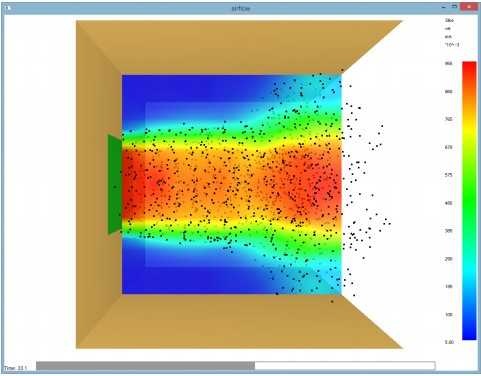
案例主要演示以下内容:
利用菜单View →Units →| SI,选择米制国际单位。
利用菜单 Model → Edit Meshes,点击New按钮,采用默认名称。
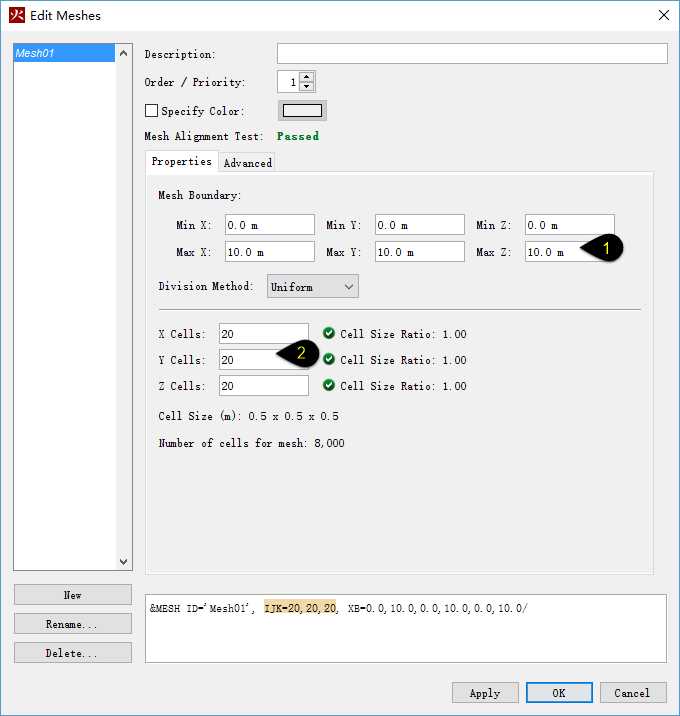
采用图中参数,创建10x10x10的计算域,网格数量20x20x20,点击OK按钮确认操作。
Pyrosim中的Supply面相当于CFD中的Inlet面。
点击菜单Model→Edit Surfaces,在弹出的对话框中选择按钮New,输入名称Air Supply
Surface Type选择类型Supply
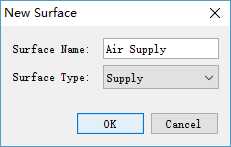
点击OK按钮创建面。
在参数设置对话框中的Air Flow标签页下,设置Specify Velocity为1m/s。如下图所示。
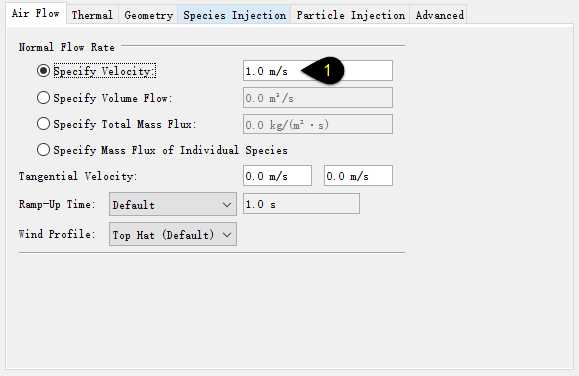
切换至Particle Injection标签页,激活选项Emit Particles,并设置Insertion Interval,设置其值为1 s,如图所示。
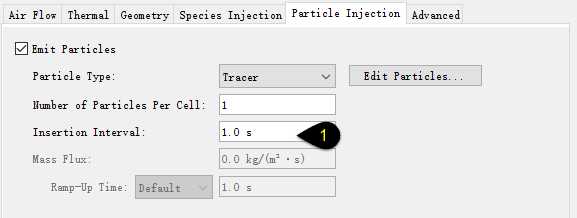
##2.4 创建进口Vent
利用菜单Model → New Vent,在弹出的对话框General标签页中设置ID为Inlet,设置Surface为Air Supply
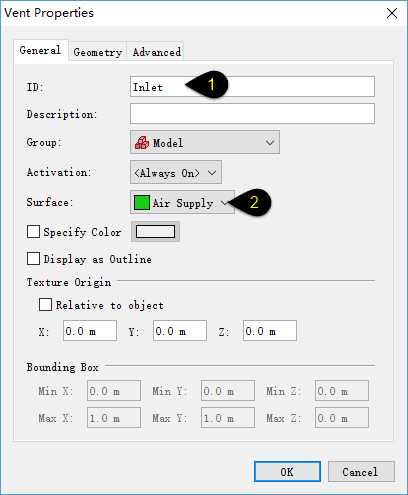
切换至Geometry标签页中,如下图所示进行设置。点击OK按钮确认操作。
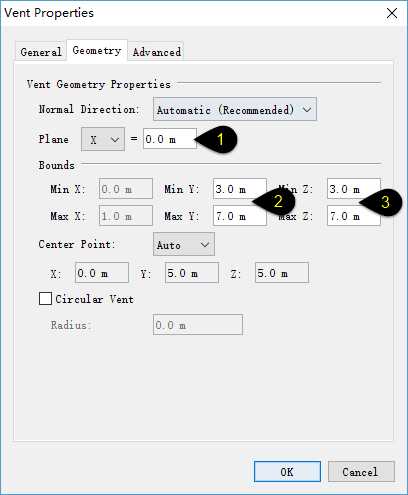
##2.4 创建出口Vent
利用菜单Model → New Vent,在弹出的对话框General标签页中设置ID为Exhaust,设置Surface为OPEN
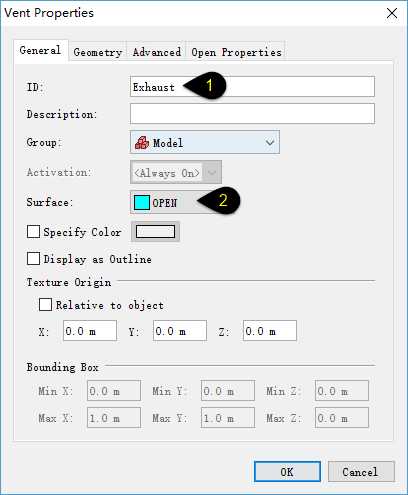
切换至Geometry标签页,按下图所示设置参数。
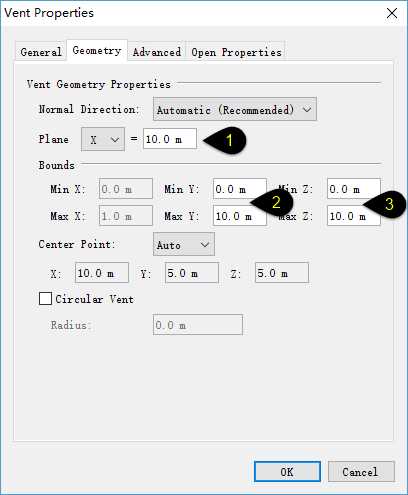
点击OK按钮创建模型。模型创建完毕后如下图所示。
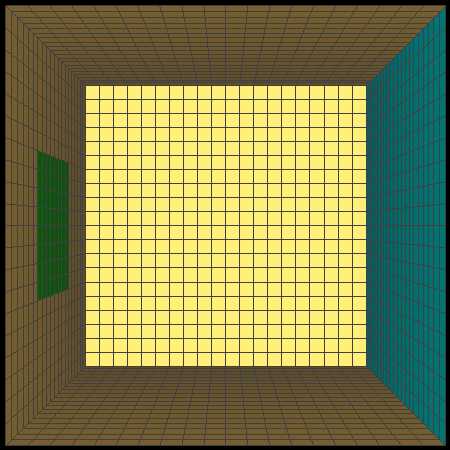
## 2.5 创建切面
创建切面的目的在于后处理观察数据。
选择菜单Output → Slices,在弹出的对话框中进行如下图所示设置。
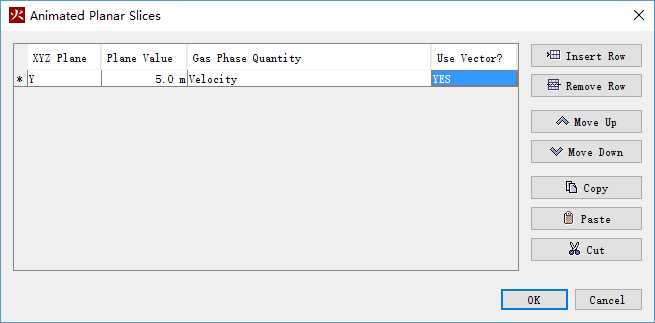
点击OK按钮确认。
选择菜单FDS→Simulation Parameters,在弹出的对话框中设置End Time为60,点击按钮OK。
利用菜单FDS → Run FDS,开始计算。
##2.8 计算后处理
计算完毕后自动打开smoke view,如下图所示。
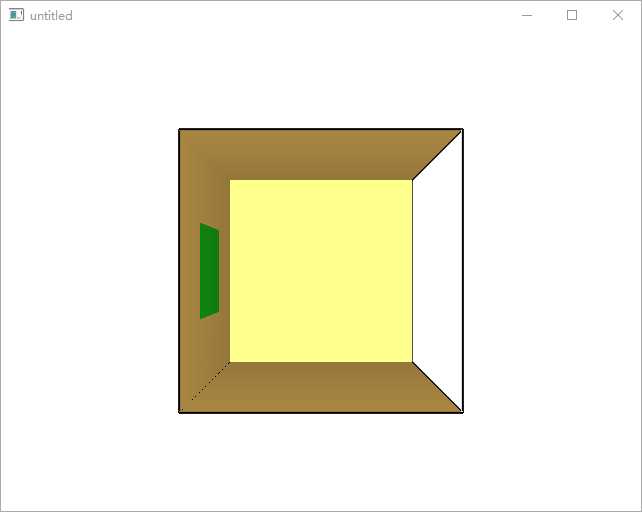
在smokeview上点击鼠标右键,选择Load/Unload → Slice file→ Velocity → 5m,如下图所示。

可查看切面上的速度随时间变化动画。
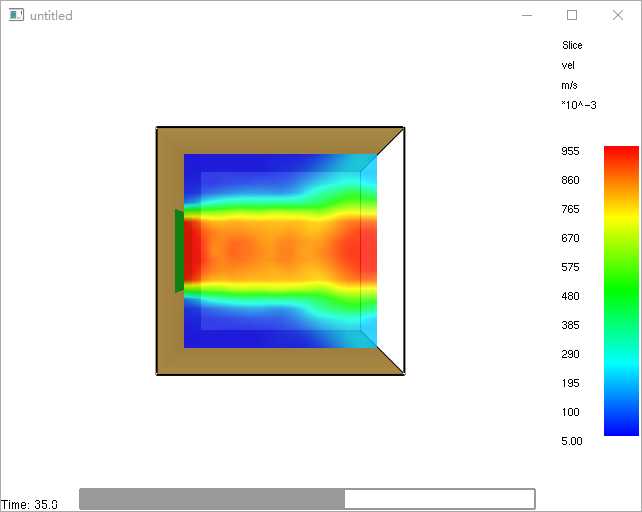
还可以查看加入示踪粒子后的颗粒的运动情况。
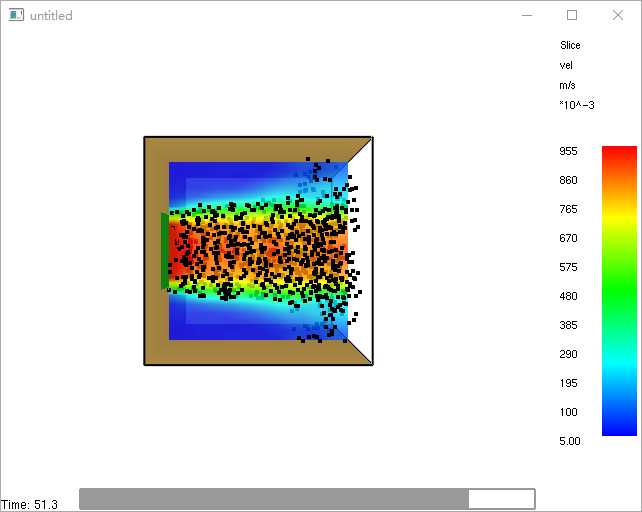
标签:
原文地址:http://www.cnblogs.com/LSCAX/p/5595492.html